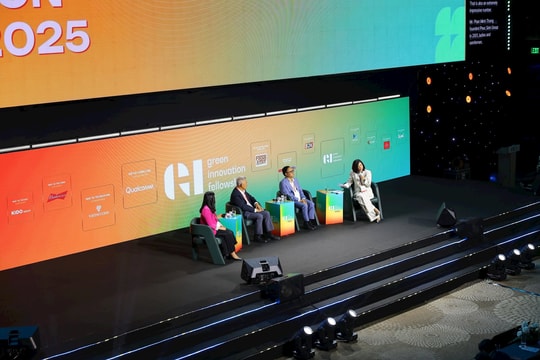Ngoài các tính năng hiện đại hơn của Windows 10, như giao diện đồ họa người dùng (GUI - graphical user interface), lệnh thoại và xử lý ngôn ngữ tự nhiên (NLP - natural language processing), người dùng sẽ thấy Command Prompt sẽ làm được những thứ họ muốn và hơn thế nữa, nhược điểm là nó không đẹp hay trực quan như các giao diện khác.
Mặc dù có các tính năng mới, Command Prompt chính nó vẫn là một công cụ tương tự và nó vẫn có thể được sử dụng nếu người dùng biết nơi để tìm. Và nó có thể làm nhiều thứ mặc dù giao diện hiện đại hơn vẫn gặp nhiều vấn đề. Đừng nhìn vào Command Prompt như một tính năng cũ của Windows, nó quá quan trọng cho điều đó!
Như vừa mới nói, Command Prompt có thể thực hiện vô số thứ mà những ứng dụng khác không thể. Nếu bạn cần những lý lẽ thuyết phục hơn về sức mạnh tuyệt đối của nó, hãy đọc tiếp bài viết.
Command Prompt là gì?
Command Prompt sẽ không bao giờ giành được giải thưởng cho giao diện của nó, đó không phải là điểm mạnh của nó; văn bản màu trắng trên nền đen không thật sự hấp dẫn. Tại thời điểm này, người dùng có thể cảm thấy miễn cưỡng khi gõ lệnh vì sợ làm hỏng máy tính của mình, nhưng nếu có một chút tập luyện, bạn có thể yêu thích công cụ này.
Command Prompt có thể được sử dụng để gõ các lệnh và thực thi chúng, có thể đặc biệt hữu ích cho việc tự động hóa các tác vụ thông qua các tập lệnh và tập tin batch, cũng như thực hiện các chức năng quản trị nâng cao và sửa nhiều vấn đề trong Windows.
Làm cách nào để mở Command Prompt?
Command Prompt, đôi khi được gọi là command shell hoặc chỉ cmd.exe, có thể được mở thông qua shortcut Command Prompt được tìm thấy trong Start Menu. Nó cũng có thể được tìm thấy trên màn hình Ứng dụng, tùy thuộc vào phiên bản Windows nào đang được sử dụng.
Trong Windows 7, người dùng có thể tìm Command Prompt bằng cách nhấn vào nút Start của Windows. Trong hộp tìm kiếm, gõ "cmd”, sau đó trong kết quả tìm kiếm, nhấp chuột phải vào cmd và chọn" Run as administrator ".
Trong Windows 8/8.1 và Windows 10, người dùng có thể sử dụng chuột và di chuyển nó đến góc dưới bên trái của màn hình và nhấp chuột phải, hoặc nhấn tổ hợp phím Windows X. Hoặc, trong menu tác vụ người dùng, chọn Command Prompt (Quản trị viên).
Command Prompt hoạt động như thế nào và tại sao người dùng nên sử dụng nó?
Command Prompt hoạt động ở mức cơ bản hơn Windows, điều này không có nghĩa là nó không mạnh mẽ. Nó có nghĩa là người dùng có được quyền kiểm soát nhiều hơn đối với PC và giao tiếp với nó theo cách trực tiếp hơn. Ngoài các lệnh chung (dir, cd, copy, del), nó có thể được sử dụng để truy cập các phần của hệ điều hành không có sẵn cho giao diện người dùng đồ họa.
Nó có thể được sử dụng để thực hiện một loạt các chức năng, đôi khi sử dụng nó sẽ nhanh hơn hoặc thậm chí là cách duy nhất để truy cập một số thông tin hoặc chức năng.
Ngoài các lệnh được đề cập ở trên (hiển thị danh sách thư mục, thay đổi thư mục tệp, sao chép tệp và xóa tệp), có một số lệnh hữu ích khác như ipconfig (hiển thị địa chỉ IP máy tính), Tracert ( hiển thị thông tin trên mỗi bước giữa máy tính và máy chủ mục tiêu ở nơi khác trên internet - chẳng hạn như trang web) và trình kiểm tra tệp hệ thống (sfc), tìm bất kỳ tệp bị hỏng hoặc bị thiếu nào và tự động thay thế chúng bằng các bản sao được lưu trong bộ nhớ cache.
Vậy còn Windows Powershell?
Command Prompt đã tồn tại từ lâu, nhưng với Windows 10, Microsoft đang cố gắng làm cho PowerShell trở thành shell lệnh chính trong hệ điều hành. Điều này cung cấp một tập lệnh rất phong phú (gọi là cmdlets) được tích hợp nhiều hơn với Windows và hầu hết các sản phẩm của Microsoft. Các cmdlets này là các hàm tồn tại bên trong các DLL được biên dịch trên một hệ thống. Mục đích chính của nó không chỉ để thay thế Command Prompt mà còn cả các file batch và các script VB. trong Windows XP, kích Start, sau đó chọn Run và gõ cmd vào thanh Open và kích OK.






.jpg)